
In diesem Handbuch auf, wie Datenträger zu verschlüsseln BitLocker verwenden. Ein Beispiel ist für die Systempartition der Scheibe vorgesehen, aber das Wesentliche bleibt unverändert und, wenn Sie andere Datenträger verschlüsseln müssen. Sie können auch eine virtuelle Festplatte und verschlüsseln sie schaffen - auf diese Weise werden Sie einen sicheren Datei-Container mit der Möglichkeit, es in der Wolke der Sicherung und auf verschiedenen Laufwerken, die Übertragung auf andere Computer empfangen. BitLocker-Verschlüsselung in Windows 10 zu Hause: Es kann auch interessant sein.
SSD oder Festplattenverschlüsselungsverfahren unter Verwendung von BitLocker
Die Plattenverschlüsselungsverfahren BitLocker verwendet, ist nicht zu schwierige Aufgabe, müssen Sie die folgenden einfachen Schritte ausführen:
- Im Explorer, wählen Sie die CD, die Sie verschlüsseln möchten, klicken Sie mit der rechten Maustaste und wählen Sie „BitLocker aktivieren“.

- Wenn Sie eine Meldung sehen, dass „dieses Gerät nicht das vertrauenswürdige TPM-Plattform-Modul verwenden kann,“ dann wollen Sie die Systemfestplatte verschlüsseln, und der TPM-Modul auf dem Computer fehlt oder deaktiviert ist. Das Problem wird gelöst, um es hier: wie BitLocker ohne TPM zu aktivieren.
- Nach einer kurzen Disc überprüft, werden Sie einen Vorschlag sehen die Unlock Art zu konfigurieren: ein USB-Flash-Speichergerätes (regelmäßiges USB-Flash-Laufwerk) oder ein Passwort eingeben, einfügen. Ich benutze das „Passwort eingeben“ in meiner Praxis. Der Vorschlag mit der Passworteingabe möglicherweise nicht angezeigt, in diesem Fall achten Sie auf die Anleitung, wie BitLocker Passwörter auf Laptops und Computern mit TPM zu aktivieren.
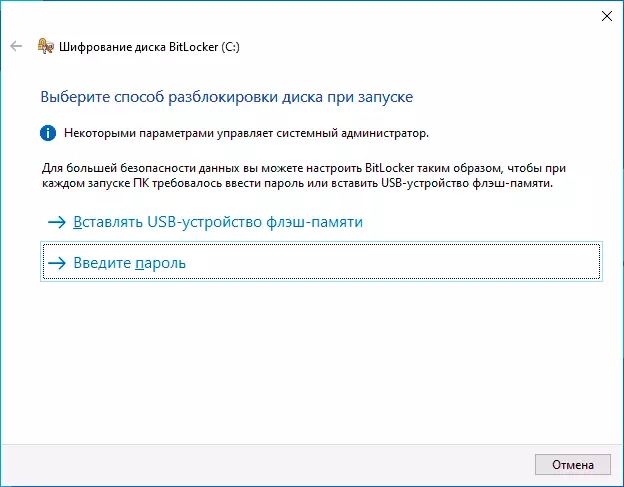
- Wenn Sie auch den Unlock verwenden Sie das Kennwort eingeben und das Kennwort zu bestätigen. Ich empfehle dringend, es zu schreiben, wenn es Wahrscheinlichkeit ist das angegebene Passwort (sonst können Sie vollständig verlieren Zugriff auf die Daten) zu vergessen. Weiter klicken".

- Sie werden aufgefordert, den Schlüssel zu speichern Zugriff auf die Platte BitLocker verschlüsselt wiederherzustellen. Sie können den Schlüssel zu verschiedenen Orten auf freiwilliger Basis speichern. Unabhängig davon, welche Option wählen Sie, dringend Ich empfehle, mit Bezug ernst zu diesem Schritt (und den Schlüssel nicht auf demselben Datenträger, dass verschlüsselt zu speichern) : Stromausfälle, können Fehler im Dateisystem Probleme mit Zugriff auf ein verschlüsseltes Laufwerk nur durch ein Passwort und Wiederherstellungsschlüssel führen wirklich Zugangsdaten hilft. Ich mein Hauptcomputer persönlich mit solchen zweimal in den letzten 5 Jahren festgestellt und war sehr dankbar, dass ich für die Tatsache, dass ich eine Wiederherstellung Schlüssel haben - beide Male half er.
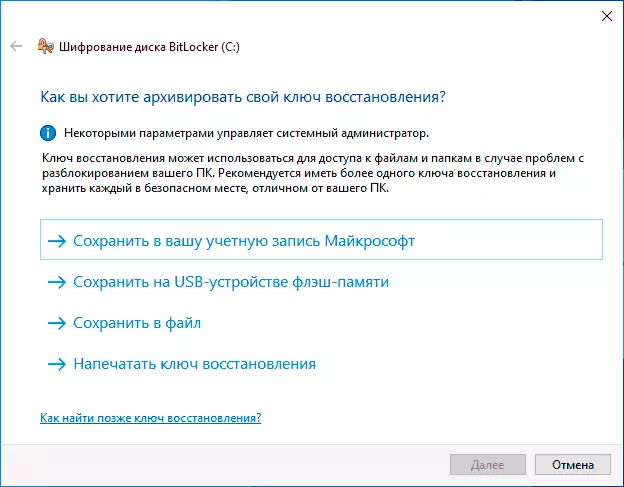
- Der nächste Schritt ist die Wahl, welchen Teil der Scheibe verschlüsselt. Für die meisten Anwender die Option „nur verschlüsseln beschäftigt auf der Festplatte“ ist geeignet (in diesem Fall werden alle Dateien, die bereits auf der Festplatte haben, wird in der Zukunft wird es darauf geschrieben verschlüsselt und verschlüsselt werden, alles wird das). Die zweite Option verschlüsselt und den freien Speicherplatz. Was gibt es? Zum Beispiel, wenn Sie sehr geheime Daten auf dieser Platte haben, und dann haben sie gelöscht wurden, besteht die Möglichkeit der Wiederherstellung der sie entsprechende Daten-Recovery-Programme. freien Speicherplatz, nachdem die Verschlüsselung wiederherstellen die gelöschten Daten nicht möglich sein wird (in jedem Fall, ohne Zugriff auf die Platte zu Entriegeln).
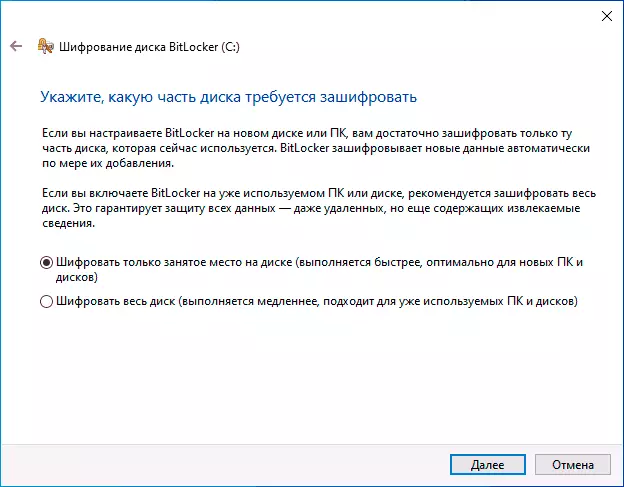
- In den neuesten Versionen von Windows 10, werden Sie auch wählen Verschlüsselungsmodus angeboten werden. Wenn Sie planen, um die Platte zu deaktivieren und schließen Sie es in anderen Versionen von Windows 10 und 8.1, wählen Sie den Kompatibilitätsmodus. Andernfalls können Sie den „neuen Verschlüsselungsmodus“ verlassen.

- Im nächsten Fenster, lassen auf den BitLocker-Checkpoint und klicken Sie auf „Weiter“.
- Sie erhalten eine Benachrichtigung sehen, die Festplattenverschlüsselung, den Computer nach dem Neustart ausgeführt wird. Führen Sie einen Neustart durch.

- Wenn Sie die Systemfestplatte zu verschlüsseln, dann vor dem Starten von Windows 10, müssen Sie ein bestimmtes BitLocker Passwort eingeben, um das Laufwerk zu entsperren (oder ein USB-Laufwerk anschließen, wenn der Schlüssel auf sie erstellt wird).
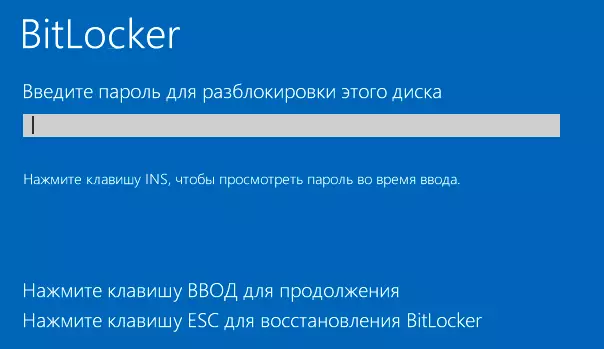
- Nach dem Start von Windows 10 wird die Verschlüsselung des Antriebs nach den angegebenen Einstellungen verschlüsselt werden (das entsprechende Symbol in der Benachrichtigungsbereich angezeigt werden, und wenn sie sich öffnet, wird das Fenster mit der Verschlüsselung progress). Sie können den Computer verwenden, während es einen Speicherplatz Verschlüsselung ist.

- Wenn eine Systemfestplatte verschlüsselt, wird es sofort zur Verfügung steht (wie das Passwort im vorherigen Schritt eingeführt wurde). Wenn die Festplatte oder ein externes Laufwerk verschlüsselt ist, wenn Sie diese Diskette in dem Leiter zu öffnen, werden Sie aufgefordert, ein Passwort Zugangsdaten einzugeben.
- Nach Abschluss des Prozesses hängt die Dauer von denen auf dem besetzten Platz auf der Platte und die Geschwindigkeit seines Betriebes (auf der Festplatte langsamer, auf dem SSD schneller), erhalten Sie eine verschlüsselte Festplatte erhalten.
Alle Daten, die Sie aufnehmen möchten, sind "auf der Fliege" verschlüsselt und werden ebenfalls entschlüsselt. Bei Nicht-System-Laufwerken können Sie das Kontextmenü jederzeit zum Sperren verwenden (so dass eine andere Person hinter demselben Computer seinen Inhalt öffnen kann).
Der Zugriff auf die verschlüsselten System-Platte ist immer, während das System gestartet wird (sonst wäre es nicht zur Arbeit der Lage sein).
Wenn es irgendwelche Fragen über die Verschlüsselung mit BitLocker sind - fragen Sie in den Kommentaren, ich werde Antwort versuchen.
